如何在 iPhone 上下載地圖以供離線使用
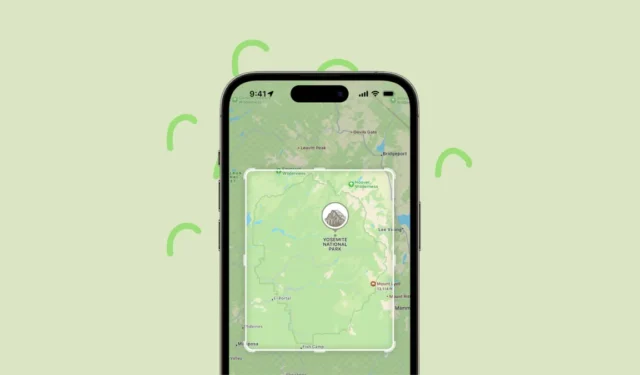
地圖是一種實用工具,已成為必需品,無論是在遊覽新城市還是希望在您一生居住的城市中找到一個鮮為人知的地方時。幸運的是,下載地圖供離線使用是一項功能的福音,即使沒有蜂窩網絡連接,也可以幫助您導航。然而,該功能在蘋果原生地圖應用程序上卻缺失了。
值得慶幸的是,隨著 iOS 17 的發布,Apple 地圖終於支持離線地圖,您可以下載以供以後使用。不僅如此,即使在沒有蜂窩網絡連接的情況下使用地圖,您還可以獲得每種交通方式的路線導航、預計到達目的地的時間、開放時間、地點評級等等。除此之外,當 Apple Watch 與 iPhone 配對且處於範圍內時,您可以輕鬆接收 Apple Watch 上的所有信息。
還有其他應用程序可以用來下載離線地圖。為了您的方便,我們在這裡列出了所有方法。
使用 Apple 地圖離線下載地圖
首先,從主屏幕或應用程序庫前往 Apple 地圖應用程序。
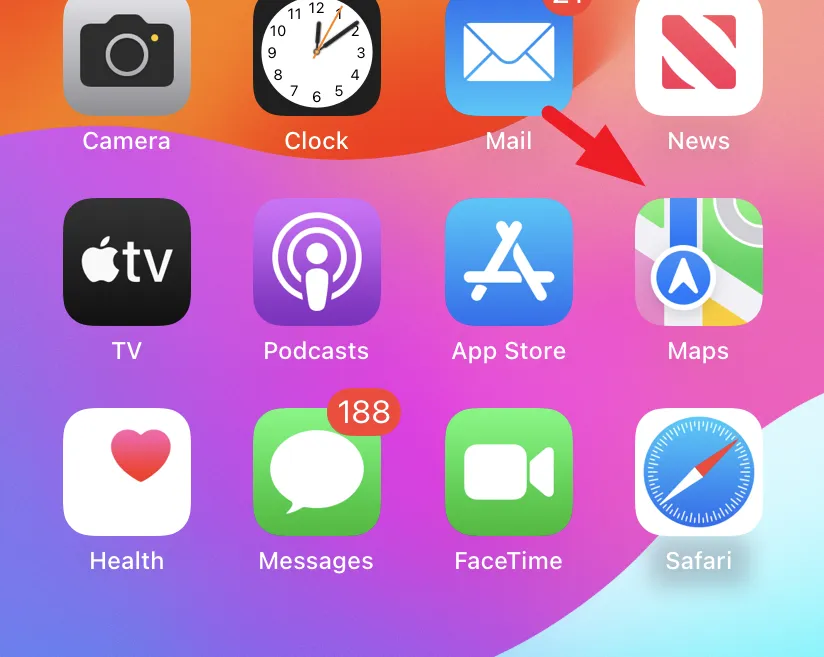
之後,點擊您的“帳戶圖片”繼續。這將在屏幕上打開一個覆蓋窗口。
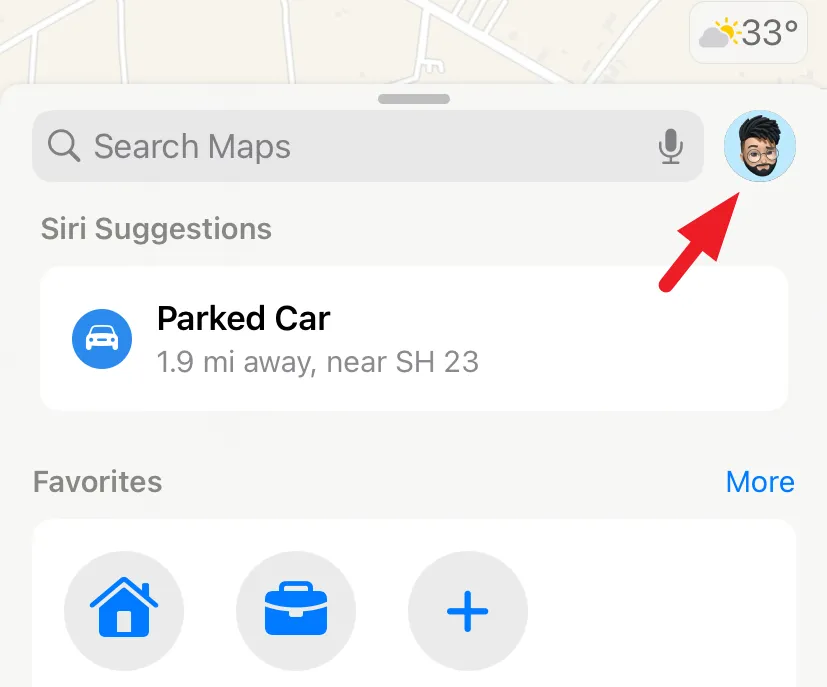
接下來,點擊“離線地圖”圖塊繼續。
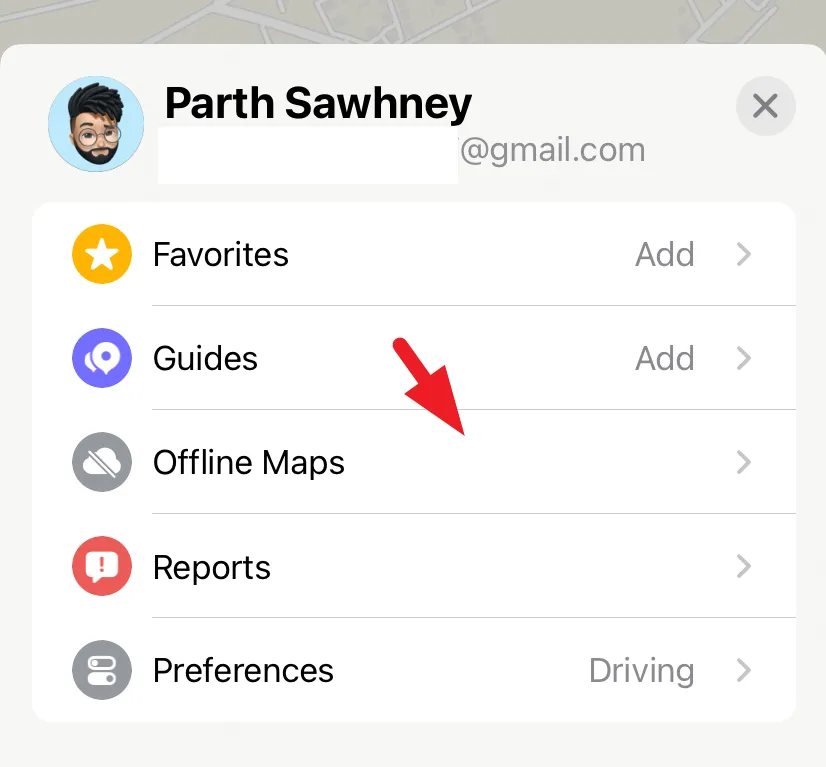
如果這是您第一次下載離線地圖,屏幕上會出現一個覆蓋窗口。點擊“繼續”繼續。
之後,地圖將根據您當前的位置為您提供一些下載離線地圖的建議。您還可以搜索區域或位置。您可以捏合和放大/縮小以適合邊界內的地圖區域。地圖還會顯示您選擇的地圖區域將在 iPhone 上佔據的大小。設置後,點擊“下載”。
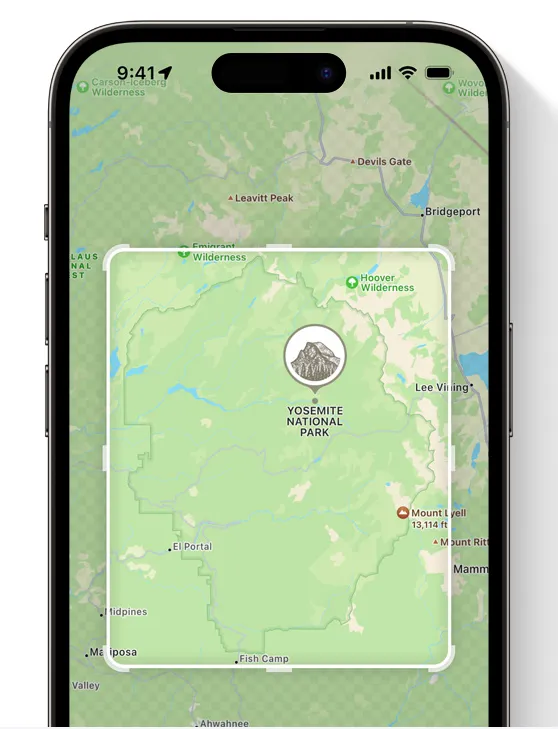
就是這樣。在 Apple Maps 上下載地圖非常簡單。
現在,每當您搜索某個位置時,即使沒有互聯網連接,您也應該能夠獲取路線。
使用第三方應用程序下載離線地圖
Google 地圖是最可靠的地圖選項之一。如果您的 iPhone 上沒有下載該應用程序,請首先前往 App Store。
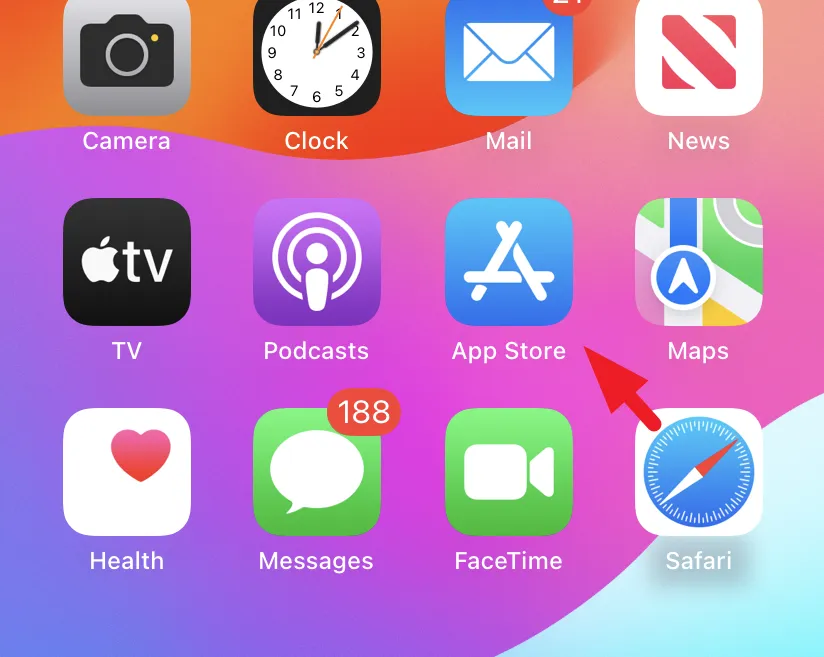
接下來,點擊右下角的“搜索”選項卡。
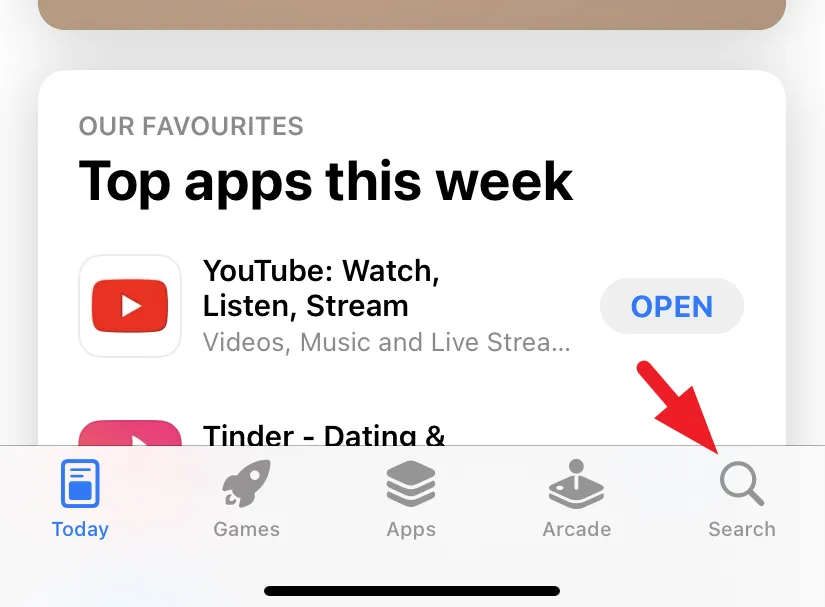
之後,在搜索欄中輸入“Google 地圖”,然後點擊屏幕鍵盤右下角的“搜索”。從搜索結果中,點擊“獲取/雲圖標”將應用程序下載到您的 iPhone 上。
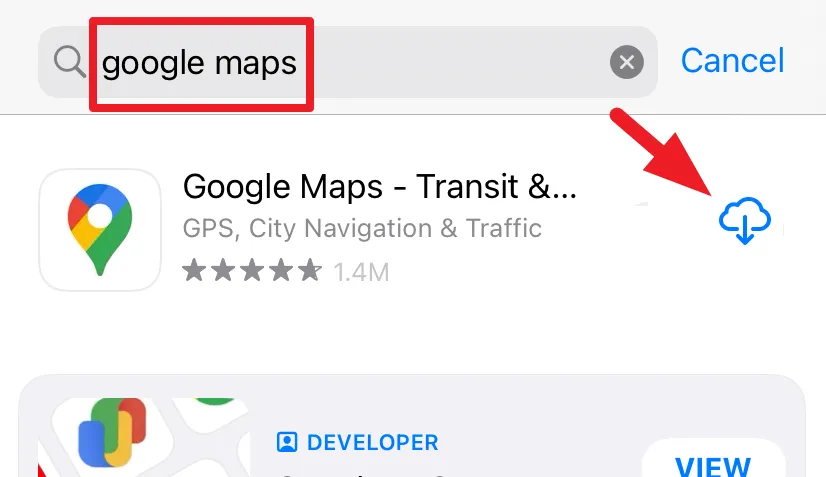
接下來,啟動應用程序並登錄您的 Google 用戶帳戶。
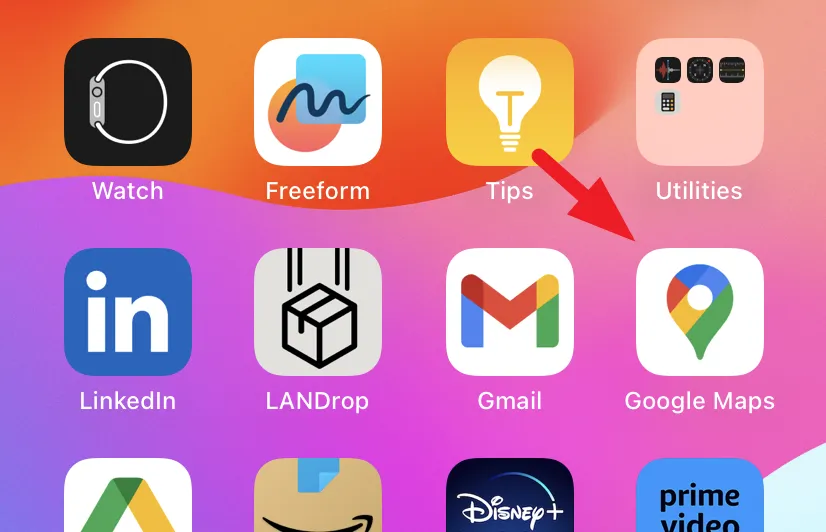
然後,點擊“帳戶圖片/姓名縮寫”繼續。這將在您的屏幕上顯示一個覆蓋窗口。
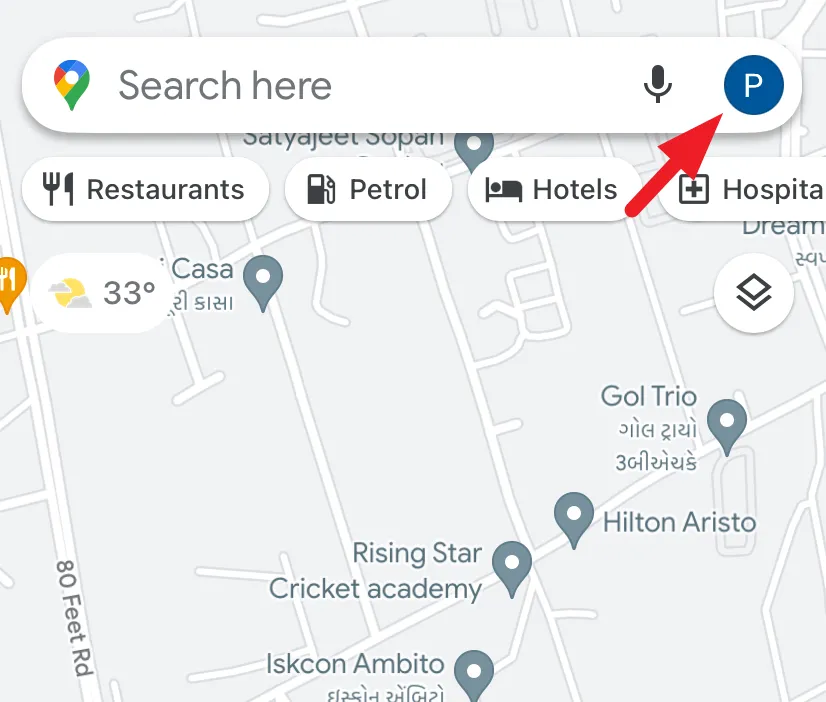
之後,點擊“離線”地圖圖塊以繼續。
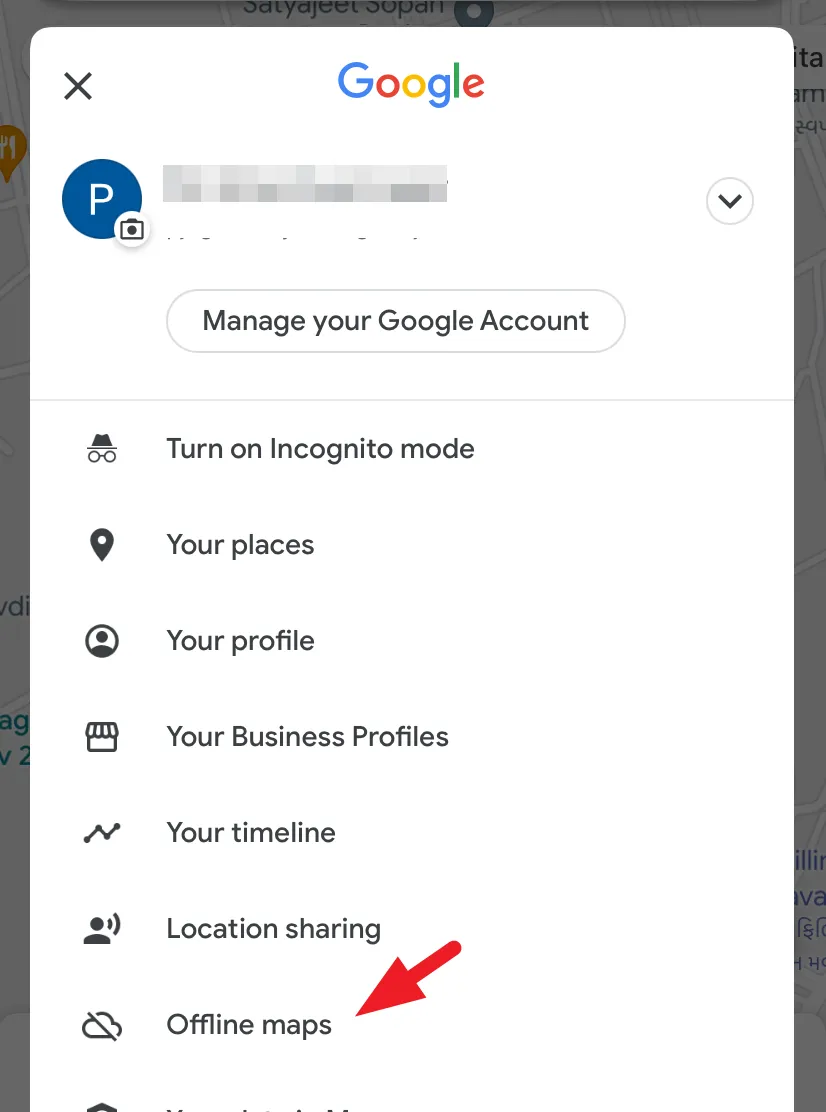
接下來,點擊“選擇您自己的地圖”選項。
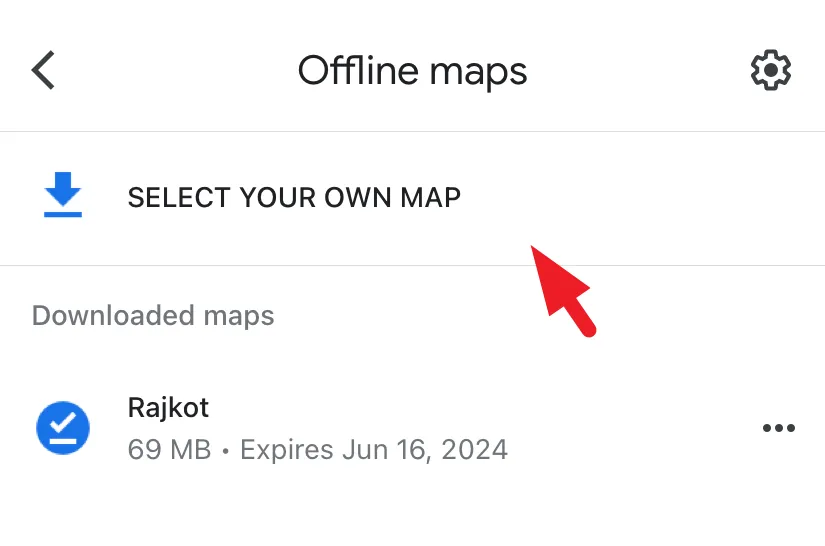
在下一個屏幕上,捏合併放大/縮小以將所需區域放置在邊框內,然後點擊“下載”。
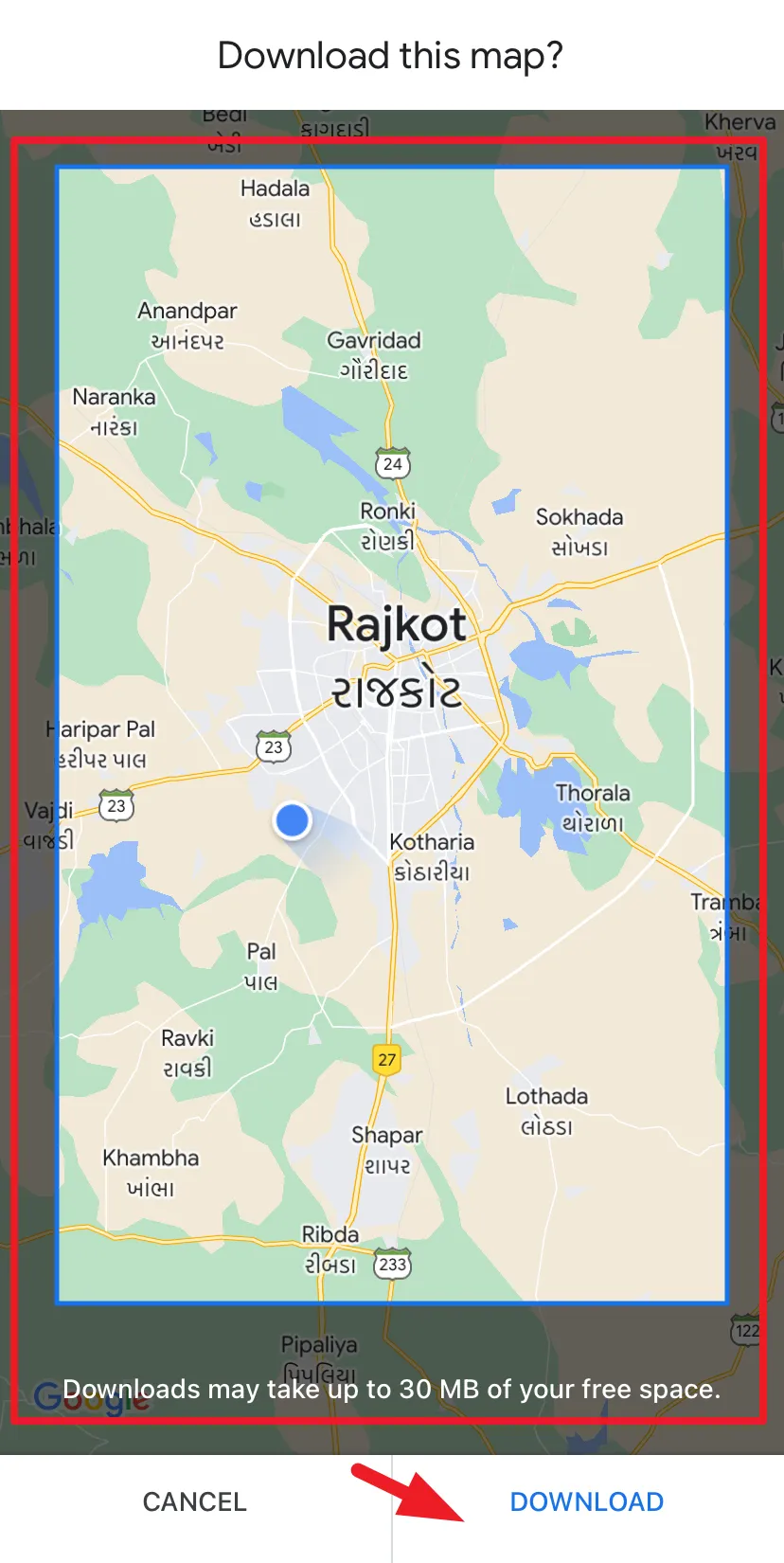
您將能夠在下一個屏幕上看到下載進度。就是這樣。
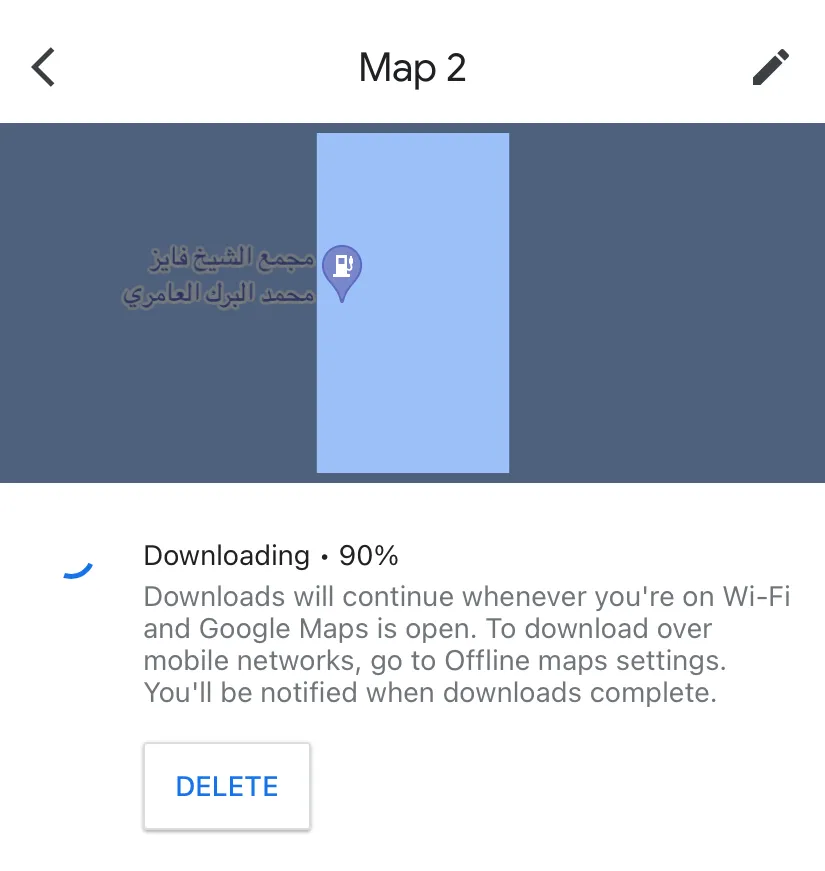
好了,各位。現在,您可以使用 Apple 地圖下載離線地圖,以便下次徒步旅行或在沒有信號的地方進行公路旅行時使用。但是,如果您所在的地區無法離線下載 Apple 地圖,我們還提供了替代方案。



發佈留言